Hostwinds Tutoriels
Résultats de recherche pour:
Table des matières
Comment définir rDNS?
Mots clés: DNS
Qu'est-ce que le rDNS?
Une recherche DNS inverse (également appelée RDNS) est celle où le DNS d'une adresse IP est vérifié pour voir quel nom de domaine est attaché à cette adresse IP.C'est l'inverse (ou l'inverse) de ce qui se passe normalement lorsqu'un nom de domaine est vérifié pour lequel la propriété intellectuelle est attribuée (appelée une recherche DNS avant).
C'est-à-dire.Lorsque vous tapez dans un nom de domaine (tel que Google.com) dans votre navigateur Web, Internet interrogera le système DNS de ce domaine (système de nom de domaine) pour déterminer ce que les IP de ce domaine sont réellement de sorte que le serveur de ce site Web puisse êtreaccédé à charger les fichiers Web.
DNS inverse permet à la requête d'être effectuée dans l'autre sens en demandant une adresse IP que les domaines sont attachés à celui-ci.
Pourquoi le rDNS est-il important?
RDNS permet aux serveurs de messagerie pour vérifier que l'e-mail qu'ils reçoivent n'est pas un spam malveillant.Ils le font en cochant l'IP qui a envoyé l'e-mail et effectuer une vérification de RDN.Si le chèque RDNS renvoie le domaine indiquant que l'e-mail est venu de (exemple@google.com), il est beaucoup moins susceptible d'être signalé comme spam.Si les enregistrements ne correspondent pas, il est probablement un faux email ou un proxy faux et sera ensuite filtré ou rejeté.
Comment définir rDNS?
Vous pouvez définir les enregistrements RDNS pour l'un de vos services ici chez Hostwinds en utilisant notre outil Web Gérer RDNS.Suivez ces instructions sur la façon de modifier Example RDNS Records, en utilisant vos propres informations de disque au besoin:
Étape 1: Dans votre zone client Hostwinds, cliquez sur la liste déroulante Domaines.
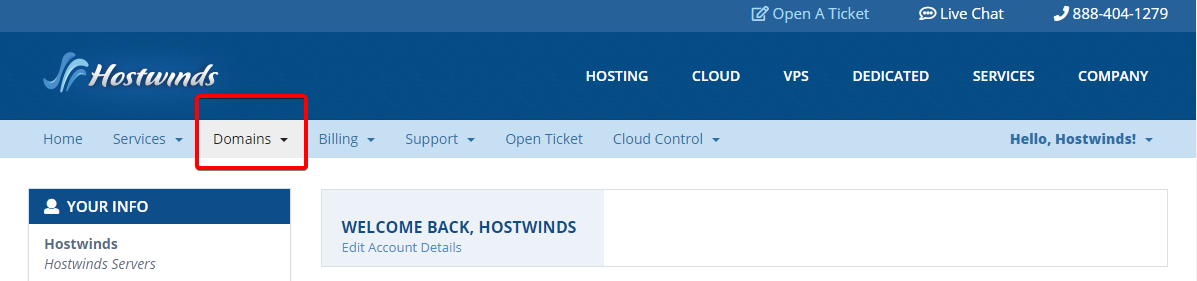
Étape 2: Dans la liste déroulante, sélectionnez Gérer les RDNS
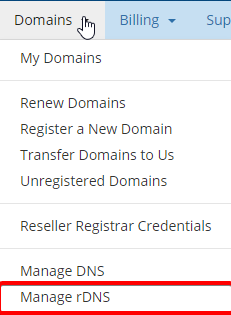
Cette page vous montrera toutes vos adresses IP attribuées, IPv4 et IPv6, pour vos services HostWinds et le jeu d'enregistrements RDNS pour eux, le cas échéant.
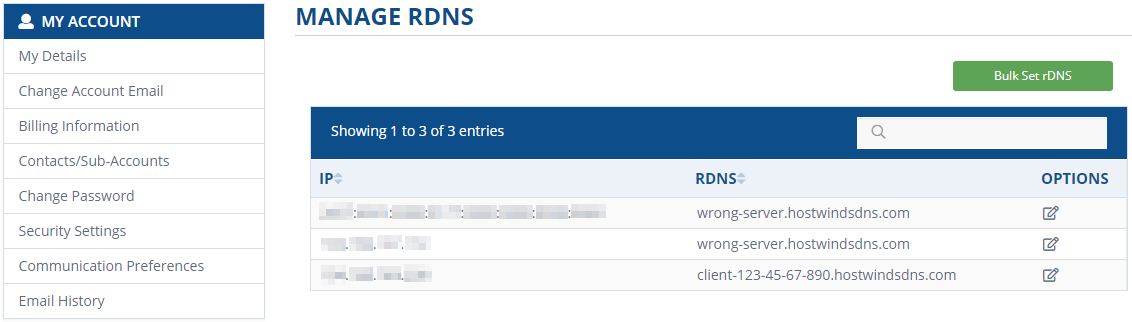
Étape 3: Trouvez l'enregistrement DNS que vous souhaitez modifier et cliquez sur l'icône d'édition sous Options.
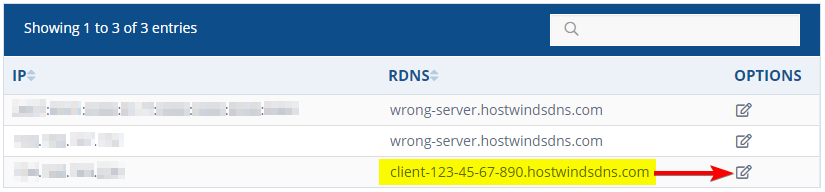
Cela ouvrira la fenêtre de mise à jour RDNS sur la page, qui affiche l'adresse IP et l'enregistrement RDNS sur cette adresse IP.Veuillez vous assurer que les popups sont activés pour votre navigateur.
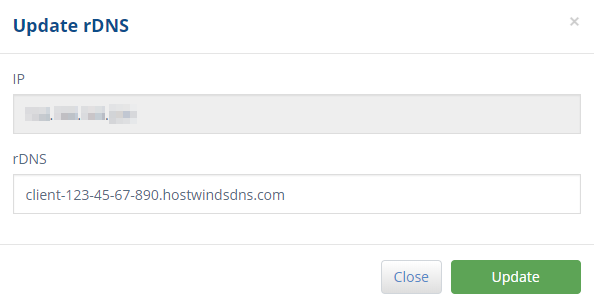
Étape 4: Entrez le nom de domaine auquel l'adresse IP doit rapporter et cliquez sur Mettre à jour.
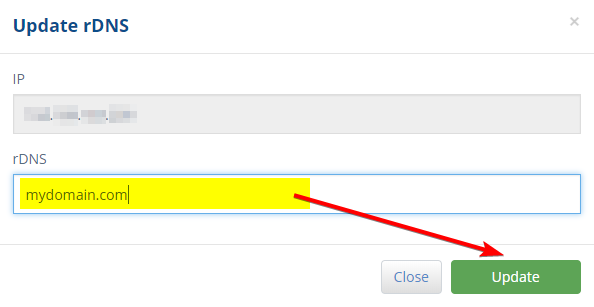
Si la mise à jour a réussi, vous verriez le message suivant avant que la fenêtre se termine automatiquement:
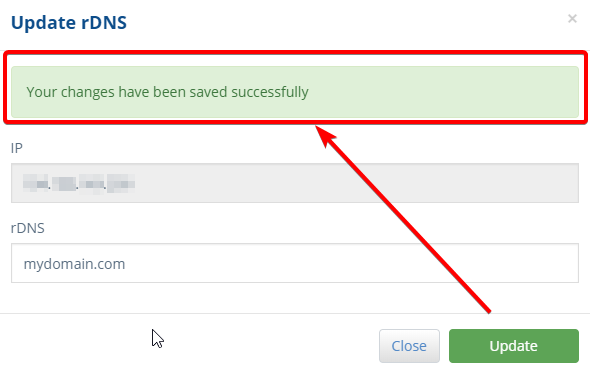
Vous pourrez également consulter le changement sur le tableau de bord immédiatement après l'actualisation de la page:
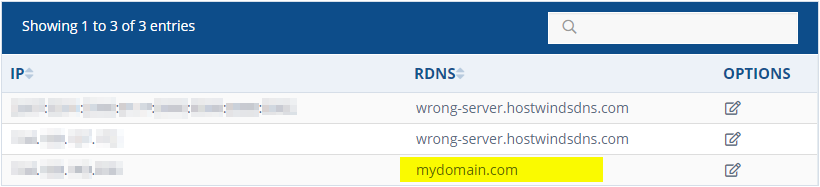
Il y a aussi la possibilité d'effectuer une modification des RDN de jeu en vrac sur le service.Cela permet de définir plusieurs enregistrements RDNS simultanément sans avoir à les faire une à la fois.Vous devrez entrer chaque enregistrement RDNS séparément, même si l'IPS signalera le même nom de domaine, comme indiqué ci-dessous.Vous cliquez ensuite sur le bouton Enregistrer pour enregistrer les enregistrements.
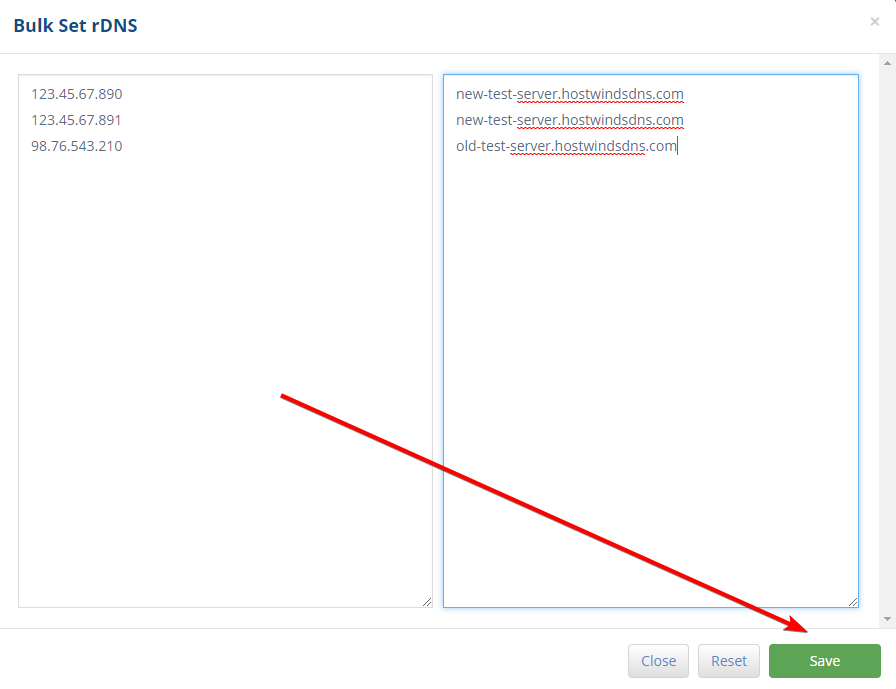
En cas de succès, vous recevrez le message suivant en haut de la fenêtre avant qu'elle ne se ferme automatiquement:

Si vous avez besoin d'une assistance ou avez des questions, veuillez contacter nos agents de livechat 24 heures sur 24 et 7j / 7, et ils seront heureux de vous aider.
Écrit par Michael Brower / juin 11, 2021
